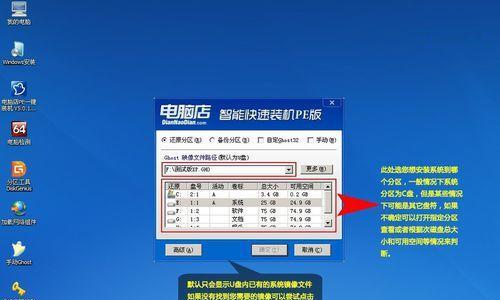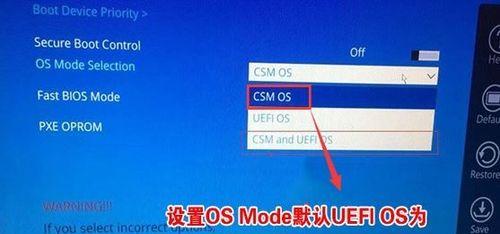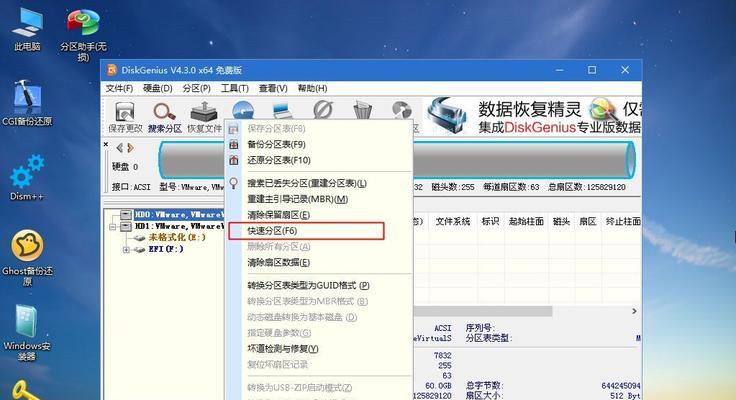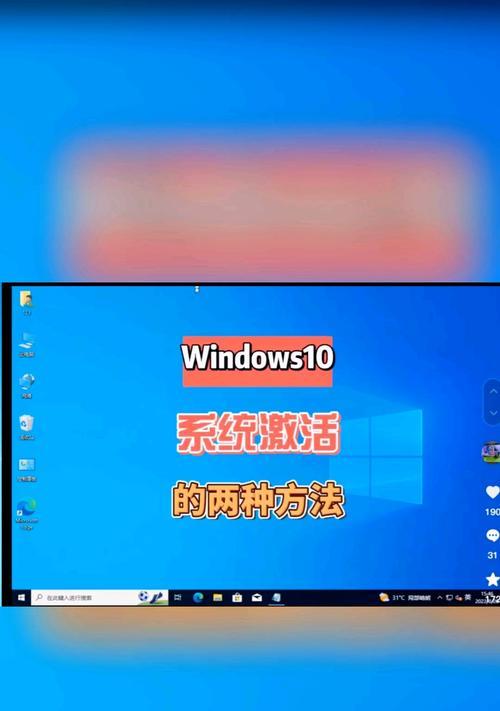Windows7是一个广受欢迎的操作系统,为了让更多用户能够轻松升级到这个系统,本文将介绍使用U盘安装Windows7系统的详细步骤和注意事项。
准备所需的工具和材料
在安装Windows7系统之前,您需要准备一台电脑、一个U盘(容量不小于8GB)以及一个Windows7的安装镜像文件。确保您的电脑可以通过U盘启动,并且备份好重要数据。
下载并准备Windows7镜像文件
从官方网站或其他可靠来源下载适用于您的计算机的Windows7镜像文件。将镜像文件保存在一个易于访问的位置,并确保文件没有损坏。
格式化U盘并创建可引导U盘
使用磁盘格式化工具对U盘进行格式化,确保其是空的。使用专业的U盘制作工具(如Rufus)将Windows7镜像文件写入U盘,并使之成为可引导的。
调整电脑的启动顺序
在BIOS设置中,将U盘设置为第一启动设备。确保U盘插入电脑,并保存设置后重启电脑。
进入Windows7安装界面
按照U盘引导的提示,进入Windows7安装界面。选择相应的语言、时区和键盘布局,然后点击下一步。
接受许可协议并选择安装类型
阅读并接受Windows7的许可协议,然后选择“自定义安装”选项以进行更多设置,如分区和驱动器的选择。
选择要安装的分区和驱动器
根据您的需求和硬件配置,选择一个适合安装Windows7的分区和驱动器。如果需要创建新分区或删除旧分区,请谨慎操作。
等待系统文件的复制和安装
Windows7系统文件将开始复制和安装到您选择的分区和驱动器中。这个过程可能需要一些时间,请耐心等待。
设置用户名和计算机名称
为您的新系统设置一个用户名和计算机名称。您还可以选择是否设置密码和网络连接。
完成安装并进行初始设置
在安装过程完成后,系统将自动重启。跟随屏幕上的指示进行初始设置,如选择时区、网络连接和时间。
更新和安装驱动程序
登录到新安装的Windows7系统后,立即更新系统并安装最新的驱动程序。这将确保您的系统能够正常工作并充分发挥性能。
恢复备份的数据和安装所需的软件
使用之前备份的数据恢复您需要的文件和文件夹,并根据个人需求安装必要的软件和工具。
优化系统设置和调整个性化选项
根据个人喜好和需求,对Windows7系统进行一些优化设置和个性化调整,以提高系统的效率和使用体验。
保持系统安全和定期维护
定期更新系统和防病毒软件,备份重要数据,并进行系统清理和优化以保持系统的稳定性和安全性。
通过本文所介绍的方法,您可以轻松使用U盘安装Windows7系统。遵循步骤并注意细节,将能够顺利完成安装并享受新系统带来的便利和功能。